用线稿生图,Midjourney可以把我们随手画的草图转换成清晰的图片。并且,搭配涂鸦风格的关键词和正确的文本提示,Midjourney能把图片变成富有创意、充满个性的涂鸦作品。有关Midjourney如何用线稿生图,Midjourney如何生成涂鸦图的问题,本文将进行详细介绍。
一、Midjourney如何用线稿生图
我将Midjourney用线稿生图分为“识别”、“生成线稿”、“生成图片”三个主要步骤。熟练掌握这套方法,即便是随手画的草图,也能快速生成充满创意的视觉作品。

1、点击对话框左侧的“+”按钮,将我们随手画的线稿草图,上传到Midjourney对话页面。
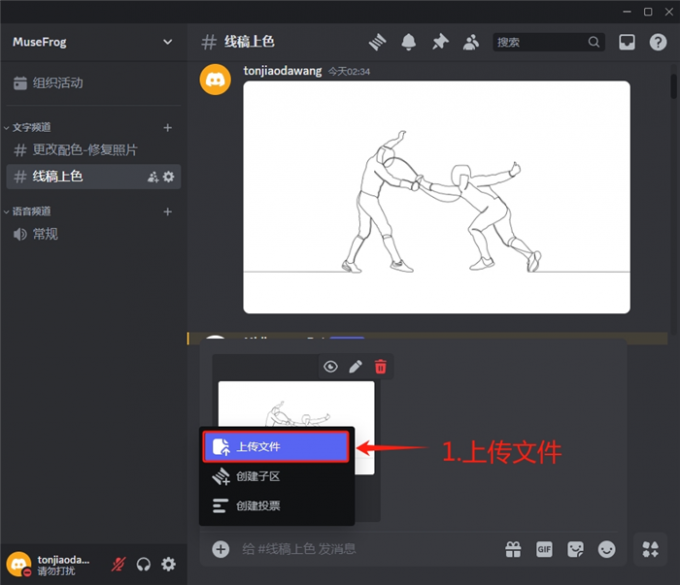
2、尽可能地详细描述线稿中的内容,包括但不限于画面中的场景、人物、动作等细节,并将它们翻译成英文。
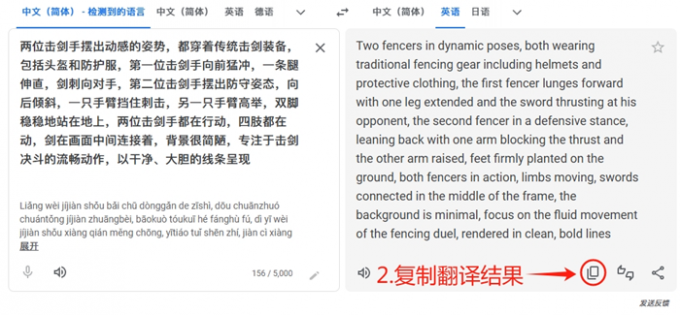
3、在对话框中输入“/”,在弹出的菜单中点击“imagine命令”。

4、粘贴翻译好的英文提示词,将线稿草图作为垫图插入对话框,利用后缀“--iw 2”定义垫图权重为“最高”。使用“--cref”后缀,让Midjourney严格参考线稿草图中的角色进行绘制。

5、在Midjourney生成的“击剑线稿”下方,点击“U3”按钮,放大显示第三张图片。

6、在英文提示词中去掉关于线稿、线条的形容词,并将下图所示的摄影关键词添加到英文提示词后面。

7、右击图片点击“添加反应”,在“更多反应”中点击“私信”按钮,将图片发送给Midjourney Bot。
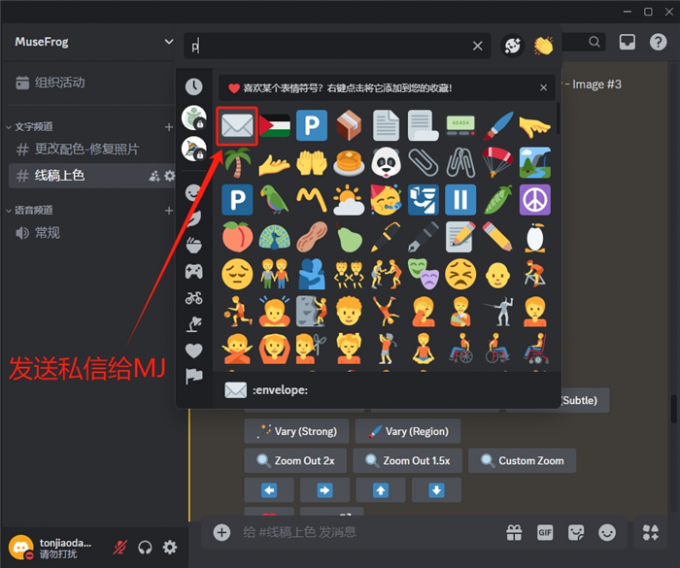
8、打开私信页面,复制“击剑线稿”的“seed值”。
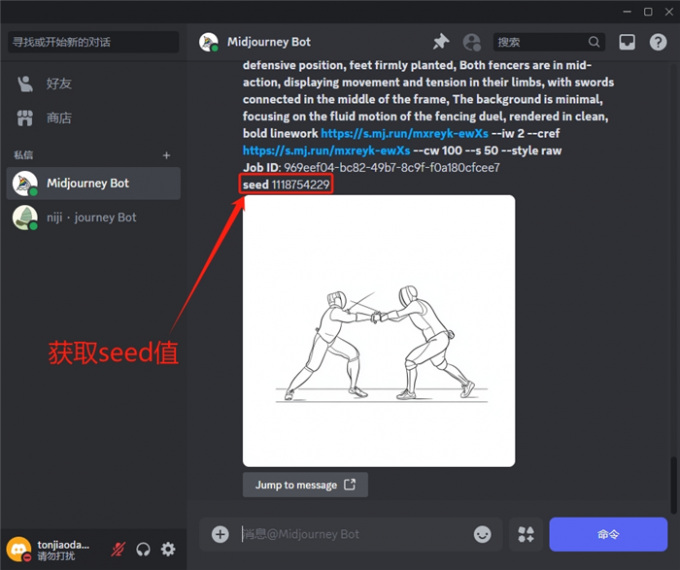
9、在“/imagine”命令中,粘贴英文提示词,将放大后的“击剑线稿”插入对话框,然后添加“--seed”后缀,让Midjourney依据线稿生图。
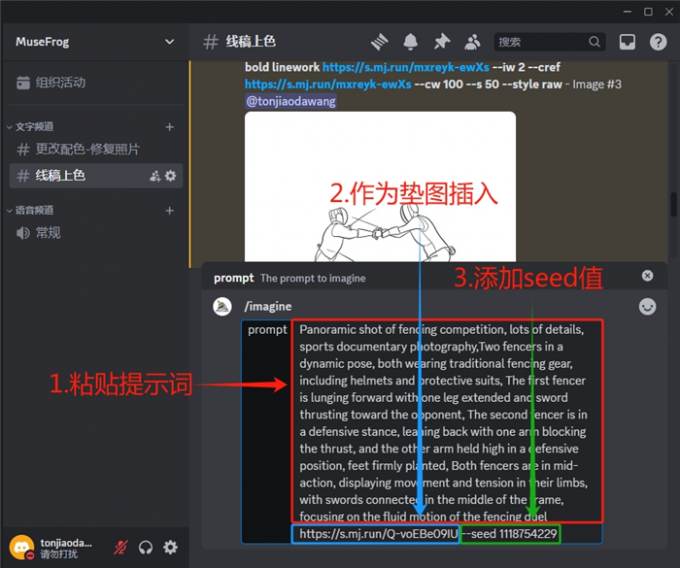
10、以下便是,Midjourney依据“击剑线稿”生成的作品效果展示。

二、Midjourney如何生成涂鸦图
输入涂鸦风格的关键词,Midjourney就能帮我们生成各种风格的涂鸦作品。并且,使用它的“重绘”功能,我们还能把现有作品转化为指定的风格。加上“--seed”后缀,Midjourney还能确保转换后的风格和内容保持一致。
1、放大图片后,点击下方的“Vary(Region)”按钮,对画面进行重绘。

2、使用矩形工具全选画面,在对话框中使用文本提示搭配垫图和seed值,更改画面配色。这里使用了更改配色的句子结构“palette, the color scheme of Fencing Competition, shades of Graffiti style”,即“调色板,击剑比赛的配色方案,使用涂鸦风格配色。”

3、在Midjourney生成的涂鸦风格作品中,点击“U1”放大第一张图片。
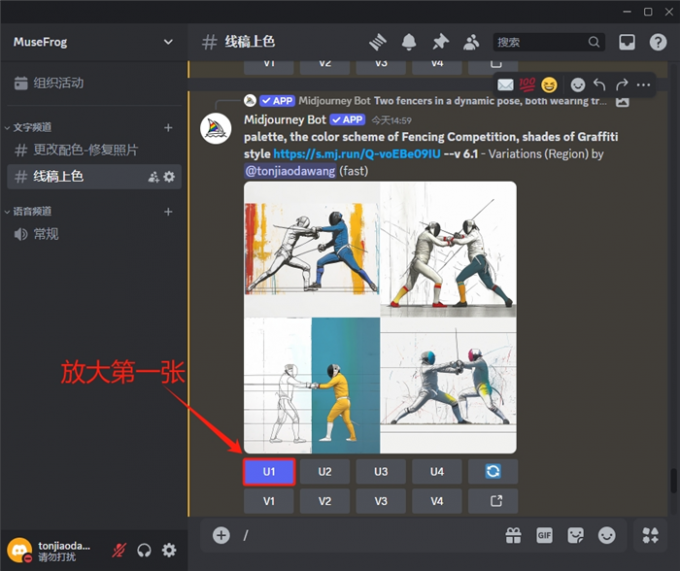
4、以下便是,Midjourney利用“击剑线稿”生成涂鸦风格作品的效果展示。

5、除了通过关键词生成涂鸦作品,我们还可以让Midjourney参考指定素材的风格来创作涂鸦作品。点击“+”按钮,上传一张涂鸦作品到Midjourney。

6、在“Vary (Region) ”重绘页面,使用“--sref”后缀和上传的素材链接,生成指定风格的涂鸦作品。这里添加了后缀“--sw 1000”,目的是让Midjourney严格参考上传的素材风格。
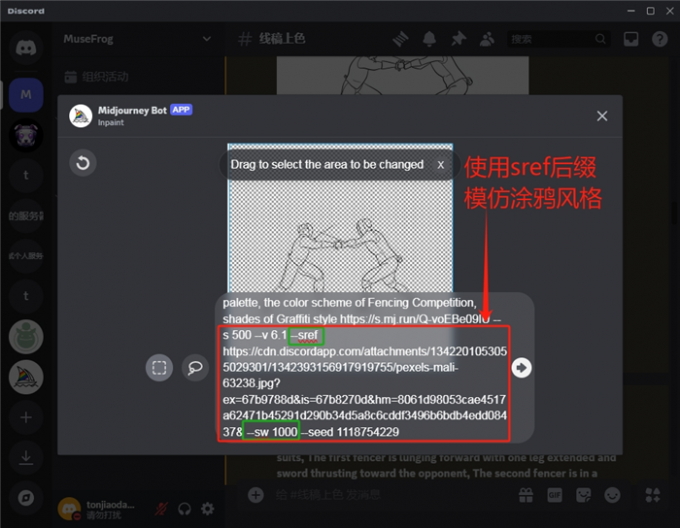
7、下图为Midjourney参考指定素材,生成涂鸦风格击剑作品的效果展示。

三、小结
以上便是Midjourney如何用线稿生图,Midjourney如何生成涂鸦图的全部内容。掌握Midjourney用线稿生图的技巧,我们就能轻松将草图转化为充满创意的图像作品。本文详细介绍了用Midjourney生成涂鸦作品的步骤,我们不仅可以制作涂鸦风格图片,还能参考指定素材来创作涂鸦。按照本文提供的几个步骤,即便是新手也能用线稿轻松生成各种图像。
作者:MuseFrog

